Table of contents
如果你使用Microsoft Outlook作为你的个人组织者(任务提醒,日历,邮件应用程序),那么你必须经常备份其内容,以避免丢失Outlook数据,当你的计算机崩溃或如果你想把它的内容转移到一个新的计算机。
首先,你必须知道,所有的Outlook个人文件夹都保存在你的计算机上的一个文件(如Outlook.pst),如果你备份(复制)这个pst文件到你的计算机上的另一个位置(如你的外部USB磁盘),那么你将有一个可靠的Outlook数据备份。
第二,我们应该澄清的是 最可靠和正确的方式来备份和恢复Outlook数据,是手动复制/粘贴Outlook数据文件。 (如Outlook.pst)到另一个位置,而不是使用" 进口/出口 "这是因为当你使用Outlook的 "导入/导出 "功能将Outlook数据导出到一个文件时,你会失去一些重要的Outlook设置,如。
- 信息规则。
- 垃圾邮件和被阻止的发件人。
- 文件夹和项目属性或视图。
- 自动完成缓存(建议的联系人),等等。
在这篇文章中,我将告诉你如何在Outlook 2016、2013、2010、2007或2003版本中正确备份Outlook(邮件、日历、联系人、任务)。
注意*:如果你在使用 Outlook 2016、2013或2010 详细说明见本教程:如何自动备份Outlook 2016、2013或2010 PST数据文件。
- 相关文章。 如何备份和恢复Outlook帐户设置。
如何正确备份Outlook 2016、2013、2010、2007或2003数据(.pst)?
要备份你的Outlook的数据,请遵循以下步骤。
第1步:在你的电脑上找到Outlook个人文件夹数据文件(.pst)。
通知。 在继续寻找Outlook数据文件(.pst)之前,请先进行 启用 的 隐藏的文件 查看。(从 控制面板 > 开放 文件夹选项 和在 查看 选项卡,勾选" 显示隐藏的文件、文件夹和驱动器 "选项)。
- 首先,找到Outlook存储数据的地方(.PST数据文件)。 通常(默认)Outlook数据存储在一个单一的数据文件中(如Outlook.pst),在你的电脑上有以下位置: *
- Windows XP。
C:\Documents and Settings\Local Settings\Application Data\Microsoft\Outlook Windows Vista或7。
C:\Users\AppData\Local\MicrosoftOutlook Office 2016、2013或Outlook 2010。 如果你使用的是Outlook 2010、2013或Outlook 2016,默认情况下,Outlook数据文件会存储在这个位置。
C:\Users\Documents\Outlook Files\.pst
* 重要的是。 在继续备份Outlook PST文件之前,( 第2步 ),按照下面的指示,确认Outlook的数据文件在你的磁盘上的存储位置。
如何确认(定位)Outlook PST数据文件的位置。
- 要确认和找到Outlook存储的位置,你的Outlook数据(邮件、日历、联系人、任务)。
In Outlook 2007, 2010, 2013 & 2016: (对于 2003年展望 点击这里)
1. 从Outlook的主菜单进入 文件 > 信息 > 帐户设置 . *
* 在 Outlook 2007 转到。 工具 > 选择 ,点击 邮件设置 标签,然后点击 电子邮件账户 .

2. 在 帐户设置 窗口,选择 数据文件 选项卡,并点击进入 打开文件的位置 .
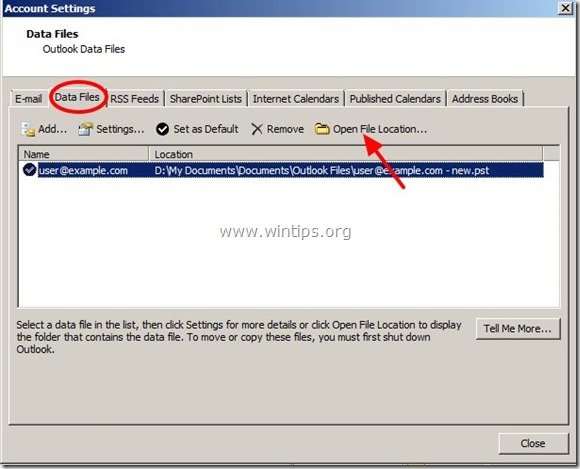
3. 继续 第2步。
2003年展望
- 要确认和定位Outlook 2003的存储位置,你的Outlook数据文件(.pst)。
1. 从Outlook的主菜单中,选择 工具 > 选择

2. 在 选择 窗口选择 邮件设置 标签。
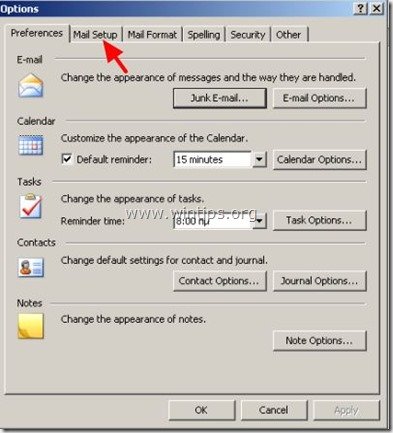
3. 在 邮件设置 选项卡,选择 数据文件

4. 在 数据文件 窗口,选择 打开文件夹 .
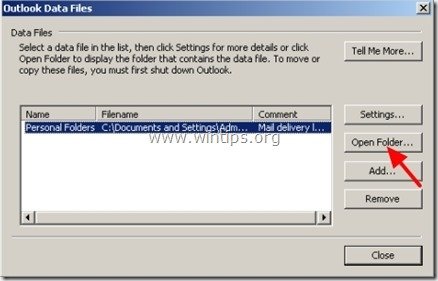
5. 继续 第2步 .
第2步:备份您的Outlook PST数据文件。
- 当你在磁盘上找到Outlook PST数据文件时--如上一步所述--你应该看到以下屏幕。

- 正如你所看到的,在你的屏幕上,有一个名为" Outlook.pst "这个文件包含了所有的Outlook文件夹,如日历、收件箱、任务、发送的邮件、发件箱、删除的邮件,以及用户创建的文件夹。
注意:"Outlook "是Outlook 2010、2007和2003版本中Outlook数据文件的默认文件名。 在最新的Outlook版本(2016和2013)中,Outlook数据文件有你的电子邮件地址的名称(例如:[email protected])。
- 要备份你所有的Outlook数据。
1.关闭 全部开放 展望 窗户。
2.复制 的 Outlook.pst 文件在你的电脑上的另一个位置(例如你的外部USB硬盘驱动器),就是这样。
- 通过复制Outlook PST文件(s)到另一个存储介质,你将永远有一个可靠的备份副本,直到今天你的Outlook数据。 为了保持这个备份更新,你必须经常重复上述程序。
- 如果你想恢复另一台电脑上的Outlook PST文件(或新的Windows安装后的新),然后阅读本教程的说明:如何恢复Outlook PST数据文件。
- 如果你想在另一台电脑上打开Outlook PST文件,那么请阅读本教程的说明:如何打开Outlook PST数据文件。
就是这样!让我知道本指南是否对你有帮助,请留下你的经验评论。 请喜欢并分享本指南以帮助他人。

Andy Davis
A system administrator s blog about Windows





